Bilang isang eksperto sa IT, madalas akong tanungin kung paano iikot ang mga gabay sa Illustrator at Photoshop. Narito ang isang mabilis na gabay kung paano ito gagawin. Sa Illustrator, maaari mong i-rotate ang isang gabay sa pamamagitan ng pagpili dito at pagkatapos ay gamit ang rotate tool. Una, tiyaking napili ang tool sa pag-ikot sa toolbar. Pagkatapos, mag-click sa gabay na gusto mong i-rotate at i-drag ito sa direksyon na gusto mong i-rotate ito. Sa Photoshop, maaari mong paikutin ang isang gabay sa pamamagitan ng pagpili nito at pagkatapos ay gamit ang transform tool. Una, siguraduhin na ang transform tool ay napili sa toolbar. Pagkatapos, mag-click sa gabay na gusto mong i-rotate at i-drag ito sa direksyon na gusto mong i-rotate ito.
Ang mga gabay sa Photoshop at Illustrator ay mahahalagang tool sa disenyo. Tinitiyak nila ang tamang pagkakahanay ng mga elemento sa canvas. Hindi ka laging umaasa sa iyong mga mata para sabihin sa iyo kung may maayos na pagkakahanay, kaya talagang nakakatulong ang mga gabay. Upang maging may kakayahan paikutin ang mga gabay sa Photoshop at Illustrator gagawing tumugma ang mga tool sa iyong disenyo.
microsoft error code 0x426-0x0

Maraming tao ang gumamit ng mga gabay sa parehong Photoshop at Illustrator ngunit hindi nila alam na ang mga gabay ay maaaring paikutin. Karaniwang naka-on ang mga gabay kapag na-click mo nang matagal ang ruler at i-drag ito sa canvas. Maa-access din ang mga manual sa pamamagitan ng pagpili sa 'View' mula sa menu bar.
Paano I-rotate ang Mga Gabay sa Photoshop
Mayroong dalawang paraan para paganahin ang mga gabay sa Photoshop: maaari kang pumunta sa ruler, mag-click sa ruler, pindutin nang matagal ang iyong mouse button, at i-drag ito patungo sa canvas. May lalabas na gabay sa canvas, kung mag-click ka mula sa kanang ruler magkakaroon ka ng vertical guide, at kung mag-click ka mula sa tuktok na ruler magkakaroon ka ng pahalang na gabay.
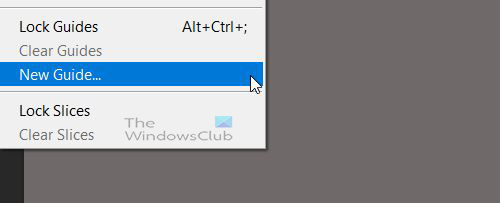
Ang isa pang paraan upang paganahin ang mga gabay ay pumunta sa Mabait Pagkatapos Mga bagong gabay .
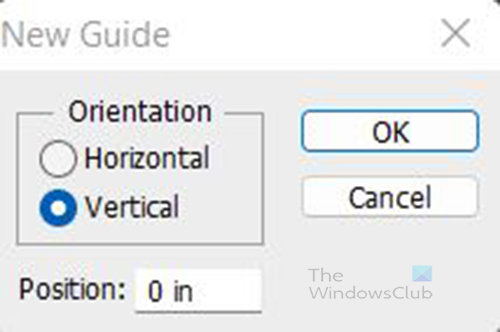
Lilitaw ang isang dialog box kung saan maaari kang pumili Horizon l o Patayong gabay at sa anong sukat (sa pulgada) sa ruler ang gusto mong i-navigate.
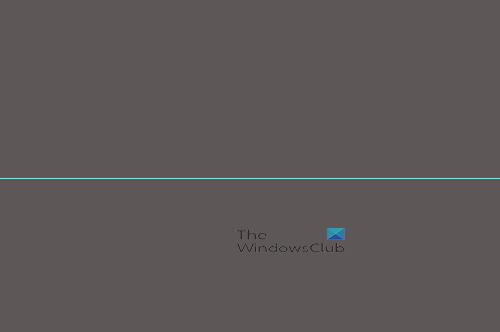
Mayroong isang gabay sa canvas, na isang pahalang na gabay.
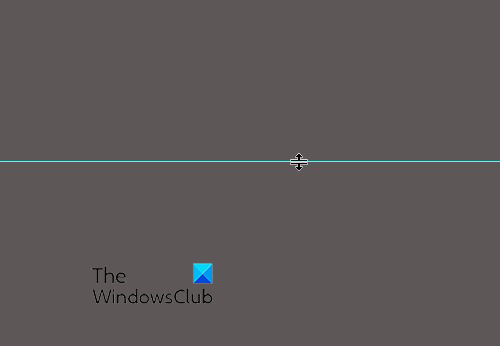
Upang paikutin ang isang gabay, pindutin nang matagal ang Alt key, ilipat ang iyong mouse sa ibabaw ng gabay hanggang ang cursor ay maging isang pantay na tanda na may dalawang arrow, pagkatapos ay mag-click sa gabay at ito ay iikot. Sa Photoshop, ang gabay ay iikot lamang nang pahalang o patayo 90 degrees mula sa kasalukuyang posisyon nito. Depende sa kung aling bahagi ng gabay ang iyong ini-hover at iki-click, ang pag-ikot ng gabay ay naglilipat nito pataas o pababa sa bahaging iyon ng canvas.
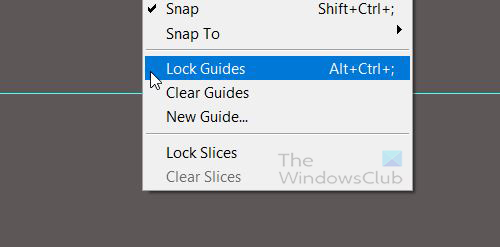
itago teksto sa salita
Pakitandaan na kung naka-lock ang gabay, hindi ito gagalaw o iikot. Upang tingnan kung naka-lock ang isang gabay, pumunta sa Mabait at tingnan kung Gabay na lock may check, kung ito ay may check, maaari mo itong alisin sa check. Maaari ka ring gumamit ng mga keyboard shortcut Alt + Ctrl + ; upang i-lock at i-unlock Mga gabay .
Paano i-rotate ang mga gabay sa Illustrator
Upang paganahin ang mga gabay sa Illustrator, maaari kang pumunta sa ruler, mag-click sa ruler, pindutin nang matagal ang iyong mouse button, at i-drag ito patungo sa canvas. May lalabas na gabay sa canvas, kung mag-click ka mula sa kanang ruler magkakaroon ka ng vertical guide, at kung mag-click ka mula sa tuktok na ruler magkakaroon ka ng pahalang na gabay. 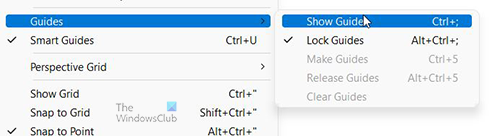
Pakitandaan na ang mga gabay ay hindi ipapakita kung Ipakita ang mga gabay ang opsyon ay hindi makikita sa view menu. Para makita ang mga gabay, dapat itakda ang opsyong Visibility sa View menu Itago ang mga gabay . Kaya kung pupunta ka sa Mabait Pagkatapos Mga gabay at opsyon Ipakita ang mga gabay pagkatapos ay kailangan mong i-click ito at ang pagpipilian ay magbabago sa Itago ang mga gabay. maaari mong i-click Ctrl + ; upang ipakita o itago ang mga gabay.
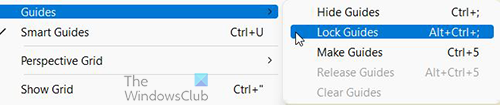
Binibigyan ka ng Illustrator ng kakayahang paikutin ang mga gabay sa anumang direksyon sa anumang anggulo. Upang paikutin ang mga gabay, tiyaking hindi naka-block ang mga gabay. Para i-lock o i-unlock ang mga gabay, pumunta sa Mabait Pagkatapos Mga gabay pagkatapos ay lagyan ng tsek o alisan ng tsek Gabay na lock . Pindutin Alt + Ctrl + ; upang i-lock o i-unlock ang mga gabay.
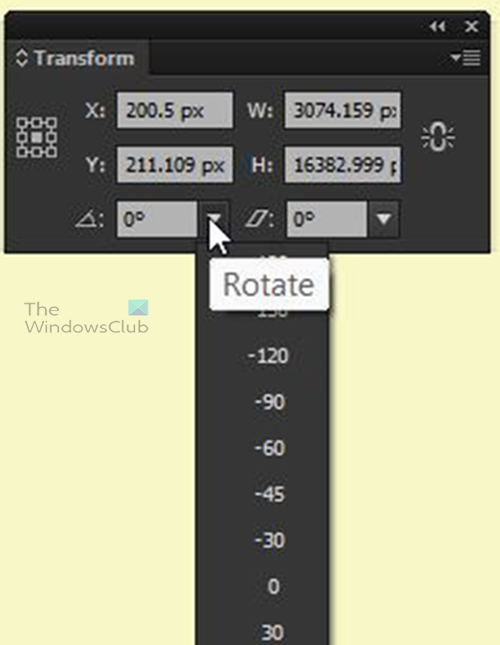
mobogenie mga ringtone
Upang paikutin ang isang gabay maaari mong i-click ito at pumunta sa Ibahin ang anyo bintana at pumasok Anggulo o i-click ang pababang arrow, pumili ng sulok, pagkatapos ay i-click Pumasok .
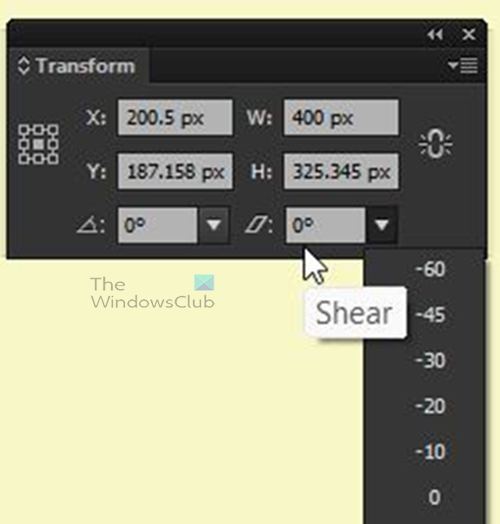
Maaari mo ring i-rotate ito sa pamamagitan ng isang shift, ipasok o piliin ang numero na gusto mong i-cut sa pamamagitan ng.
gif na animated png
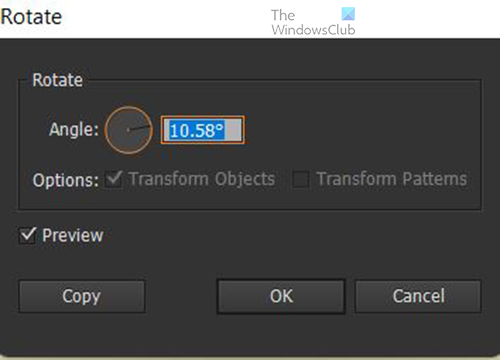
Ang isa pang paraan upang paikutin ang isang gabay ay i-right click sa ito pumunta sa Ibahin ang anyo Pagkatapos Upang lumiko . Lilitaw ang window ng mga pagpipilian sa pag-ikot, maaari kang magpasok ng isang anggulo o i-on ang knob. Maaari mong tingnan ang preview upang makita ang paglipat ng gabay bago kumpirmahin. Maaari mong i-click ang Kopyahin upang panatilihing pareho ang patnubay, ngunit gagawa ng kopya na iikot sa napiling anggulo. 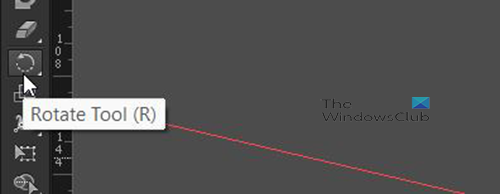
Ang isa pang paraan upang paikutin ang isang gabay ay piliin ito at pagkatapos ay pumunta sa Toolbar at piliin I-rotate ang Tool o i-click ang shortcut p at pagkatapos ay i-drag ang gabay upang paikutin ito. May lalabas na crosshair na nagpapakita ng anggulo o pivot point. Maaari mong ilipat ang crosshair saanman sa gabay upang baguhin ang anggulo/punto ng pag-ikot.
p basahin: Paano I-warp at I-convert ang Teksto sa Hugis sa Illustrator
Bakit kailangan kong paikutin ang mga gabay?
Habang sumusulong ka sa graphic na disenyo, maaaring kailanganin mong lumikha ng mga ilustrasyon na maaaring hindi katulad ng karaniwang mga anyo. Kakailanganin mo ng mga gabay na maaaring paikutin upang magkasya sa mga hugis kung gusto mong ihanay nang tama. Partikular sa Illustrator, maaaring kailanganin mong magdisenyo ng packaging upang magkasya ang mga bagay, at maaaring ilagay ang mga ito sa mga anggulo na nangangailangan ng mga gabay upang tumugma sa mga anggulong iyon.
Ano ang maaaring gamitin ng mga rotated guide?
Maaaring gamitin ang mga rotated guide kapag nagdidisenyo ng packaging ng produkto. Minsan ang packaging ay maaaring hindi regular na hugis. Maaaring kailanganin mong gumamit ng gabay upang ihanay ang mga ilustrasyon sa pakete, habang ang kakayahang iikot ang gabay ay magiging mahalaga.















